Microsoft Teams saab videofiltrid, dünaamilise vaate ja palju muud

Microsoft Teams saab hulga uusi koosolekute funktsioone, sealhulgas dünaamiline vaade, Together-režiim, videofiltrid ja reaalajas reaktsioonid.
Siin on mõned levinumad Microsoft Teamsi probleemid ja nende lahendamise viisid.
Kui te ei näe uusimaid sõnumeid või lõime, peate võib-olla värskendamise sundimiseks rakenduse käsitsi taaskäivitama.
Kui teie veebikaamera või heli ei tööta korralikult, kontrollige oma sisendi sätteid või privaatsusseadeid opsüsteemis Windows 10 või MacOS
Kui Teams hangub, proovige rakendust sundida sulgema
Kui te märguandeid ei saa, vaadake oma seadeid
Mõnikord ei pruugi Microsoft Teams teie jaoks õigesti töötada. Selle laadimine võib olla takerdunud või teie veebikaamera või mikrofon ei pruugi kõne ajal korralikult töötada. Kui teil on mõni neist probleemidest, võite olla pettunud. Siiski pole põhjust muretseda, sest oleme teie taga. Siin on mõned levinumad Microsoft Teamsi probleemid ja nende lahendamise viisid.
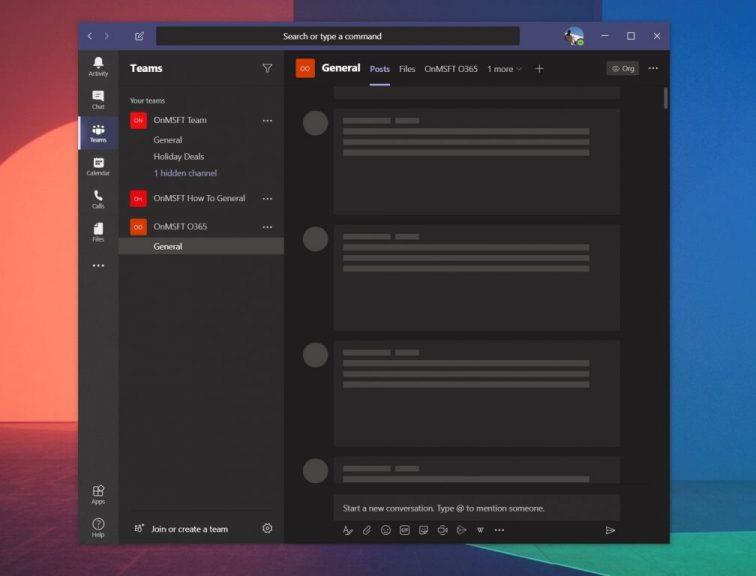
Üks Teamsi levinumaid probleeme on seotud sõnumite ja lõimedega. Kui te ei näe uusimaid sõnumeid või lõime, peate võib-olla värskendamise sundimiseks rakenduse käsitsi taaskäivitama.
Windows 10 puhul saate seda teha, minnes tegumiribale ja otsides Microsoft Teamsi ikooni. Kui näete seda, paremklõpsake ja valige Lõpeta. See sunnib Teamsi rakenduse sulgema. Kui see taaskäivitub, peaksite uuesti nägema viimaseid sõnumeid.
Kui kasutate Maci, saate selle värskendamiseks sundida Teamsi rakendusest väljuma. Seda saate teha, klõpsates klaviatuuril valikuid Option, Command ja Esc (Escape). Samuti saate Apple'i menüüst valida Force Quit. Seejärel saate valida rakenduse Teams ja seejärel sundida lõpetama.
Kui see ei tööta, proovige kontrollida, kas teil on kindel ja stabiilne Interneti-ühendus. Võite proovida külastada ka Teamsi veebirakendust, kui spetsiaalne töölauarakendus teie jaoks ei tööta. Abi võib olla ka rakenduses oma kontole sisse- ja väljalogimisest. Seda saate teha, klõpsates oma profiilifotol ja valides Logi välja.
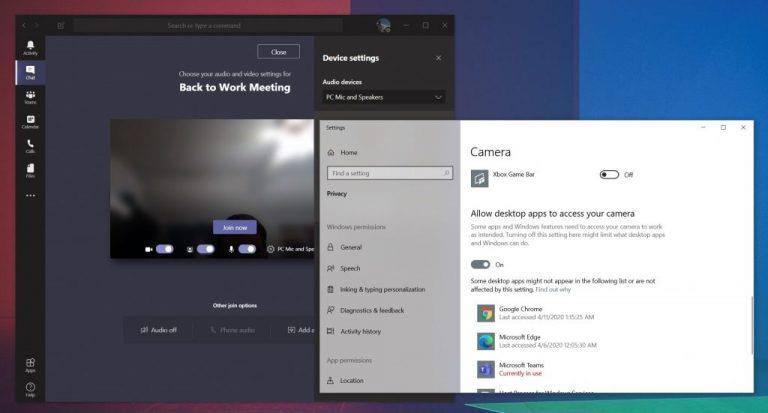
Miski pole masendavam, kui teie veebikaamera või heli ei tööta kõne ajal õigesti. Kui see nii on, võib probleem tõenäoliselt olla teie veebikaamera või mikrofoni enda riistvaraprobleem. Teamsiga seoses võib probleem olla ka teie privaatsusseadetega. Siin on, kuidas seda lahendada.
Kõigepealt peaksite enne kõnega liitumist või kõne alustamist veenduma, et teie veebikaamera ja mikrofon on valitud. Kui liitute, näete ekraani Liitu kohe vasakus servas oma veebikaamera lülitit. Samuti näete vasakul mikrofoni lülituslülitit. Veenduge, et mõlemad oleksid sisse lülitatud. Samuti võite klõpsata seadete hammasrattal ja valida PC Mic and Speakers ning veenduda, et olete loendist valinud vaikemikrofoni ja kõlari.
Kui see ikka ei tööta, võib probleem olla tingitud lubadest. Kui kasutate Teamsi veebirakendust, soovite veenduda, et olete andnud oma veebibrauserile ja veebilehele loa veebikaamera ja mikrofoni kasutamiseks. Tavaliselt kuvatakse teile luba. Vastasel juhul peate oma privaatsusseadeid muutma.
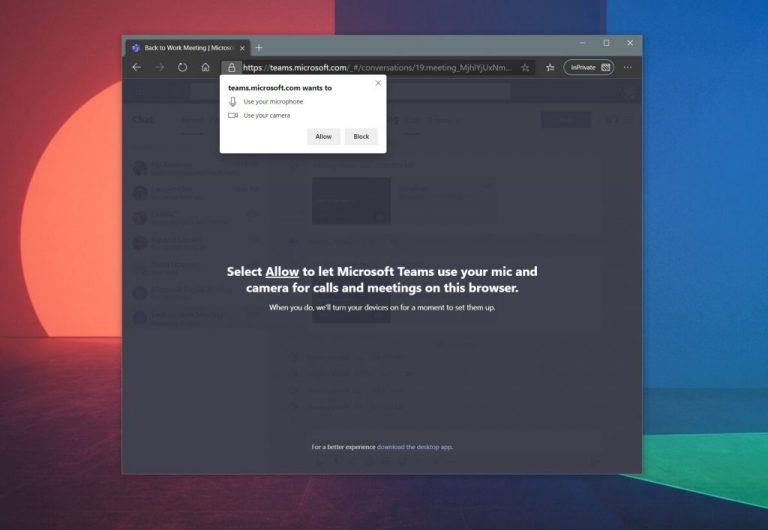
Operatsioonisüsteemis Windows 10 saate kontrollida oma veebikaamera ja mikrofoni privaatsusseadeid, tippides otsingukasti või menüüs Start olles sõna Webcam. Valige suvand Valige, millised rakendused saavad teie veebikaamerale juurde pääseda, ja seejärel kerige loendi lõppu, veendumaks, et Microsoft Teams ja teie veebibrauser on sisse lülitatud. Samuti saate otsida valikut Mikrofon ja seejärel valida Mikrofoni ja privaatsusseaded ning seejärel kontrollida, kas mikrofon on sisse lülitatud.
Kui kasutate Maci, saate oma privaatsusseadeid kontrollida, klõpsates Apple'i menüül ja valides System Preferences. Seejärel peaksite klõpsama jaotist Turvalisus ja privaatsus ning seejärel nuppu Kaamera. Puudutage viipa, mis ütleb Muudatuste tegemiseks ja parooli sisestamiseks klõpsake lukku. Seejärel saate lubada Teamsil oma kaamerale juurde pääseda. Korrake protsessi ka mikrofoni jaoks.
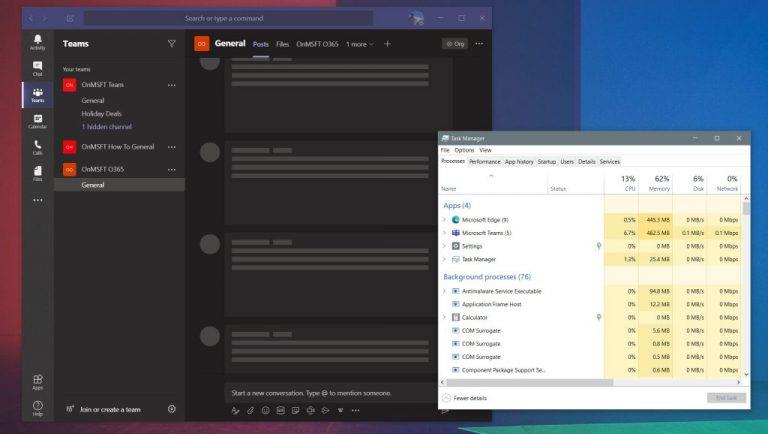
Lisaks sellele, et veebikaamera ei tööta või vestlusi ei laadita, on Teamsi teine probleem rakenduse külmutamine. Kui see teiega juhtub, on lihtne lahendus sundida rakendust sulgema ja proovima seda uuesti käivitada. Arutasime juba esimeses jaotises, kuidas saate seda teha Macis, kuid nüüd käsitleme seda, kuidas saate seda teha ka Windows 10-s.
Operatsioonisüsteemis Windows 10 saate sundida Teamsi väljuma, klõpsates klaviatuuril koos Ctrl, Alt ja Delete. Seejärel näete ekraanil viipa. Valige loendist Task Manager. Seejärel peaksite jaotises Rakendused nägema Microsoft Teamsi. Klõpsake seda ja seejärel valige Lõpeta ülesanne. See põhjustab Teamsi tegevuse lõpetamise. Kui käivitate rakenduse uuesti, peaks see laadima nagu tavaliselt.
Kui kõik muu ebaõnnestub, ärge sattuge paanikasse. Varundusena võite proovida kasutada selle asemel Teamsi veebirakendust. Minge saidile Teams.Microsoft.com ja logige oma kontoga sisse.

Viimasena meie loendis on märguannetega seotud probleemid. Kui te ei saa Teamsis teatud asjade kohta korralikult märguandeid, võiksite oma rakenduse seadeid kontrollida. Seda saate teha, klõpsates ekraani paremas ülanurgas oma profiilipildil ja seejärel valides Seaded. Järgmisena minge teavitusvalikute juurde. Peaksite veenduma, et need kõik on õigesti seadistatud. Kui soovite saada töölauateatisi, peaks enamik neist ütlema Bänner. Meil on ülaltoodud vaikeseadete pilt.
Kui kasutate spetsiaalselt Teamsi veebirakendust ja te ei saa märguandeid, peaksite veenduma, et olete need lubanud. Kui veebirakendus käivitub, näete ekraani paremas alanurgas märguannete viipa. Soovite kindlasti klõpsata käsul Lülita sisse.
See oli vaid ülevaade Microsoft Teamsi kõige levinumatest probleemidest. Kui teil on muid probleeme, on Microsoft siin, et teid aidata. Enne Microsofti poole pöördumist on alati parem võtta ühendust oma IT-administraatoriga, kuid abi saate ka otse Microsoftilt. Lihtsalt külastage nende veebisaiti siin ja valige Microsoft Teams. Lehel on põhjalik probleemide loend ning muud näpunäited ja nipid. Kutsume teid ka tutvuma meie tiimide katvustega , kuna meil on kogumik juhendeid, juhiseid ja palju muud.
Microsoft Teams saab hulga uusi koosolekute funktsioone, sealhulgas dünaamiline vaade, Together-režiim, videofiltrid ja reaalajas reaktsioonid.
Kui saate Microsoft Teamsi sisse logides turvatsooni seadistusvea, peate veebisaidi IE ja Edge'i usaldusväärsete saitide loendisse lisama.
Kui Microsoft Teamsi laadimine nurjub ja ilmub veateade Midagi läks valesti, veenduge, et kasutasite õiget e-posti aadressi ja kontrollige oma mandaate.
Kas teil on kahju, kas teil oli probleeme sülearvuti vea leidmisega? Parandage see, värskendades kasutajaprofiili ja kasutades teist rakendust.
Kui proovite Microsoft Teamsi sisse logida, kuid saate veakoodi caa7000a, peaksite programmi koos mandaatidega täielikult desinstallima.
Microsoft Teamsi faili tundmatu vea parandamiseks Logige välja ja taaskäivitage meeskonnad, võtke ühendust toega ja võrgukogukonnaga, avage failid võrguvalikuga või installige MT uuesti.
Kui teie või teie kanali liikmed ei näe Microsoft Teamsi faile, peaksite kaaluma kaustade ümberkorraldamist SharePointis.
Probleemi lahendamiseks Microsoft Teams ei saa lisada külalisprobleeme, kontrollige latentsusaega, andke probleem Powershelli käskude abil ja installige kõik ootel olevad värskendused.
Kui näete Microsoft Teamsi tõrketeadet, vabandage – meil tekkis probleem, värskendage rakendust ja jätkake lahenduste lugemist.
Microsoft Teams sai just mõned uued funktsioonid: Microsoft Whiteboardi integreerimine, kohandatud taustad videokõnede ajal ja turvalised privaatkanalid.
Outlooki Microsoft Teamsi lisandmooduli puuduva probleemi lahendamiseks veenduge, et lisandmoodul oleks Outlookis ja Microsoft Teamsi koosoleku privaatsusseadetes lubatud.
Microsoft Teamsi parandamiseks selle lehe skriptis ilmnes tõrge, peate keelama kolmanda osapoole teenused ja välja lülitama skripti tõrketeatised.
Microsoft Teamsi veakoodi 503 parandamiseks logige sisse Microsoft Teami veebikliendi kaudu, kontrollige teenusega seotud probleeme, tühjendage mandaadihaldur ja võtke ühendust toega.
Microsoft tegi koostööd Power Virtual Agentsiga, madala koodiga vestlusrobotite platvormiga. See muudab vestlusrobotite arendamise Microsoft Teamsis lihtsamaks. Loe rohkem.
Kui teie Microsoft Teamsi rühma kasutajad ei saa üldsusele otseülekandeid edastada, peate kontrollima, kas reaalajas sündmuste eeskirjad on määratud.
PARANDUS: Microsoft Teamsi veakood 6
Kui te ei saa teistest teenustest kontakte Microsoft Teamsi importida, kasutage programmi, mis suudab need kaks ühendada, või lisage kontaktid käsitsi.
Microsoft Teamsi krahhi parandamiseks kontrollige esmalt Office 365 administraatoripaneelil Teamsi teenuse olekut, tühjendage Microsoft Office'i mandaadid või kustutage Teamsi vahemälu.
Kui kõnejärjekorrad Microsoft Teamsis ei tööta, kaaluge Microsoft Teamsi kliendi värskendamist või selle asemel veebiversiooni kasutamist.
Kui saate esmakordsel sisselogimisel veakoodi caa20004, peate lubama WS-Trust 1.3 töölauakliendi SSO jaoks.
Kui otsite, kuidas luua Facebookis küsitlust, et saada inimeste arvamust, siis meilt leiate kõik lahendused alates sündmustest, messengerist kuni looni; saate Facebookis küsitluse luua.
Kas soovite aegunud pääsmeid kustutada ja Apple Walleti korda teha? Järgige selles artiklis, kuidas Apple Walletist üksusi eemaldada.
Olenemata sellest, kas olete täiskasvanud või noor, võite proovida neid värvimisrakendusi, et vallandada oma loovus ja rahustada meelt.
See õpetus näitab, kuidas lahendada probleem, kuna Apple iPhone'i või iPadi seade kuvab vales asukohas.
Vaadake, kuidas saate režiimi Mitte segada iPadis lubada ja hallata, et saaksite keskenduda sellele, mida tuleb teha. Siin on juhised, mida järgida.
Vaadake erinevaid viise, kuidas saate oma iPadi klaviatuuri suuremaks muuta ilma kolmanda osapoole rakenduseta. Vaadake ka, kuidas klaviatuur rakendusega muutub.
Kas seisate silmitsi sellega, et iTunes ei tuvasta oma Windows 11 arvutis iPhone'i või iPadi viga? Proovige neid tõestatud meetodeid probleemi koheseks lahendamiseks!
Kas tunnete, et teie iPad ei anna tööd kiiresti? Kas te ei saa uusimale iPadOS-ile üle minna? Siit leiate märgid, mis näitavad, et peate iPadi uuendama!
Kas otsite juhiseid, kuidas Excelis automaatset salvestamist sisse lülitada? Lugege seda juhendit automaatse salvestamise sisselülitamise kohta Excelis Macis, Windows 11-s ja iPadis.
Vaadake, kuidas saate Microsoft Edge'i paroole kontrolli all hoida ja takistada brauserit tulevasi paroole salvestamast.







![Microsoft Teams: vabandust – meil tekkis probleem [Parandatud] Microsoft Teams: vabandust – meil tekkis probleem [Parandatud]](https://blog.webtech360.com/resources3/images10/image-424-1008181952263.jpg)



![Microsoft Teamsi veakood 503 [LAHENDATUD] Microsoft Teamsi veakood 503 [LAHENDATUD]](https://blog.webtech360.com/resources3/images10/image-182-1008231237201.png)















